הסר תפריט הקשר פתח בחלון חדש ב-Windows 10
כברירת מחדל, לאפליקציית סייר הקבצים ב-Windows 10 יש את פתח בחלון חדש פריט בתפריט ההקשר. אם אינך מוצא שימוש בפריט זה בתפריט ההקשר, ייתכן שתרצה להיפטר ממנו כדי להפוך את תפריט ההקשר שלך לקומפקטי וברור יותר. הנה איך זה יכול להיעשות.
פרסומת
אפשר להסיר לחלוטין את "פתח בחלון חדש" מתפריט ההקשר או לגרום לו להופיע בתפריט ההקשר המורחב בלבד. בוא נראה את שתי השיטות.
כדי להסיר פתח בחלון חדש מתפריט ההקשר ב-Windows 10, תעשה את הדברים הבאים.
- פתח את עורך הרישום (תראה איך).
- נווט אל מפתח הרישום הבא:
HKEY_CLASSES_ROOT\Folder\Shell\opennewwindow
טיפ: אתה יכול גש למפתח הרישום הרצוי בלחיצה אחת.

- בצד ימין, צור ערך מחרוזת חדש בשם "ProgrammaticAccessOnly".
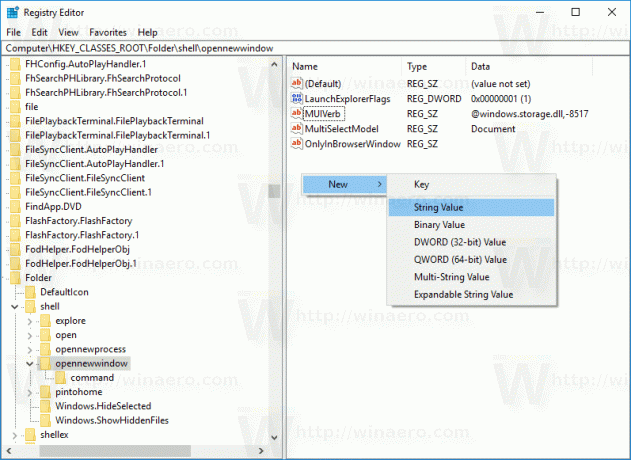

פעולה זו תסיר את הפקודה מתפריט ההקשר.
לפני:
לאחר:
לחלופין, אתה יכול להסתיר אותו ולהציג רק בתפריט ההקשר המורחב. פקודות תפריט ההקשר המורחבות אינן גלויות במצב רגיל אלא אם תלחץ לחיצה ארוכה על מִשׁמֶרֶת מקש במקלדת תוך כדי לחיצה ימנית. הנה איך להעביר פתח בחלון חדש לתפריט המורחב.
כדי להעביר פתח בחלון חדש בתפריט ההקשר המורחב, תעשה את הדברים הבאים.
- פתח את עורך הרישום (תראה איך).
- נווט למקש הבא:
HKEY_CLASSES_ROOT\Folder\Shell\opennewwindow
טיפ: אתה יכול גש למפתח הרישום הרצוי בלחיצה אחת.
- בצד ימין, צור ערך מחרוזת בשם "מורחב".
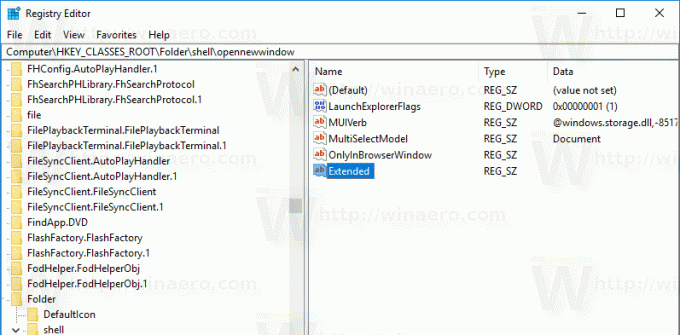
פעולה זו תסתיר את הפקודה מתפריט ההקשר. כדי לראות אותו, לחץ והחזק את הלחצן מִשׁמֶרֶת מקש במקלדת ולאחר מכן לחץ לחיצה ימנית על כל תיקיה בסייר הקבצים. הפקודה תופיע.
תפריט ההקשר הרגיל:

תפריט ההקשר המורחב:
כדי לחסוך זמן, הכנתי קבצי רישום מוכנים לשימוש שתוכל להוריד למטה. ארכיון ה-ZIP כולל את שני השינויים שהוזכרו לעיל יחד עם השינוי לביטול.
הורד קבצי רישום
זהו זה.

